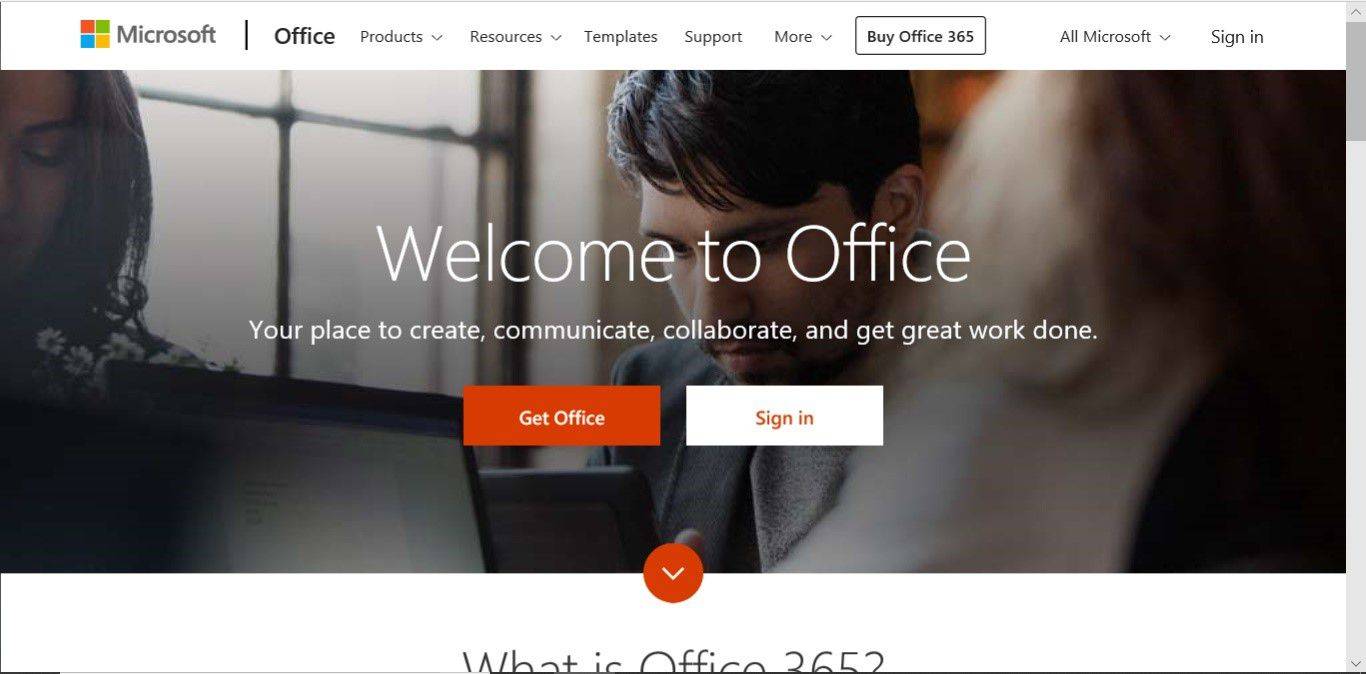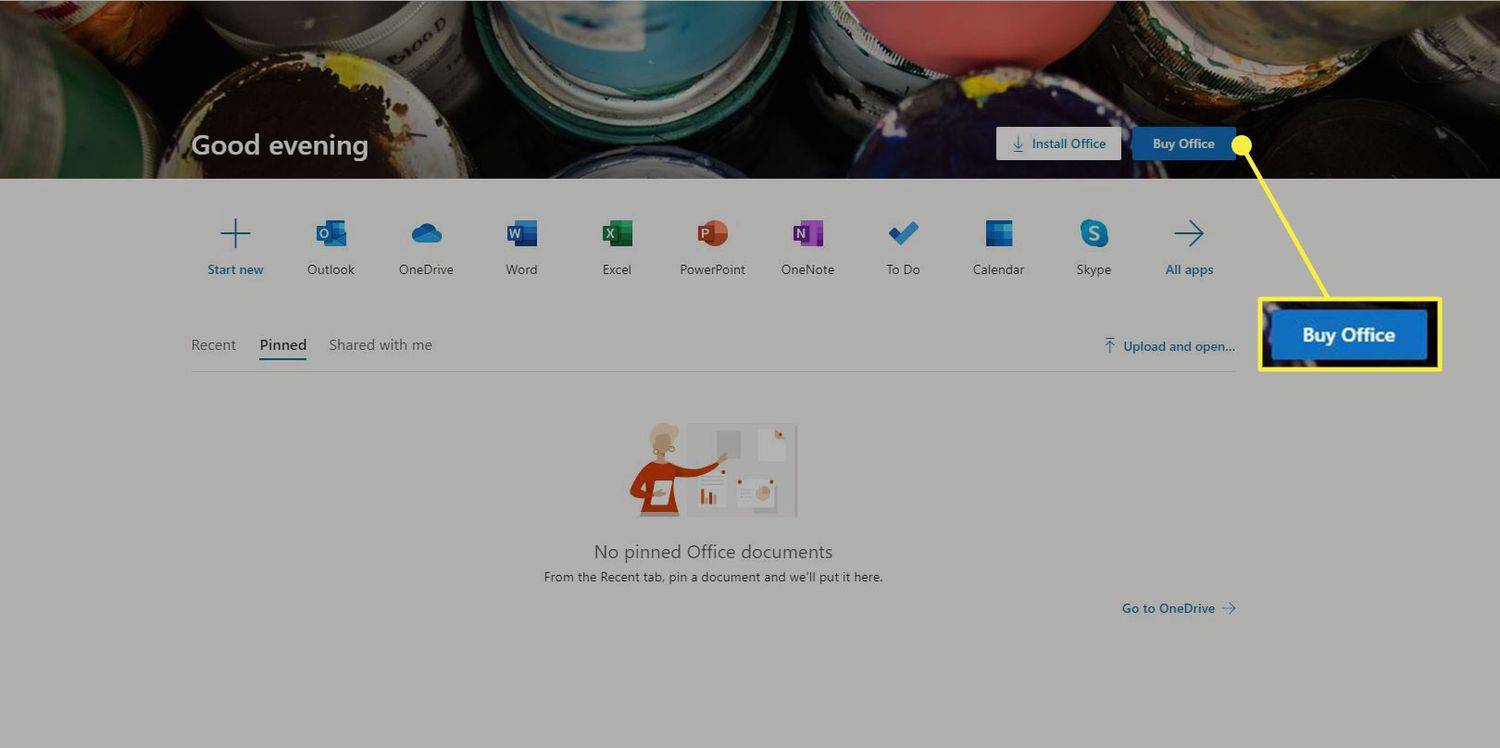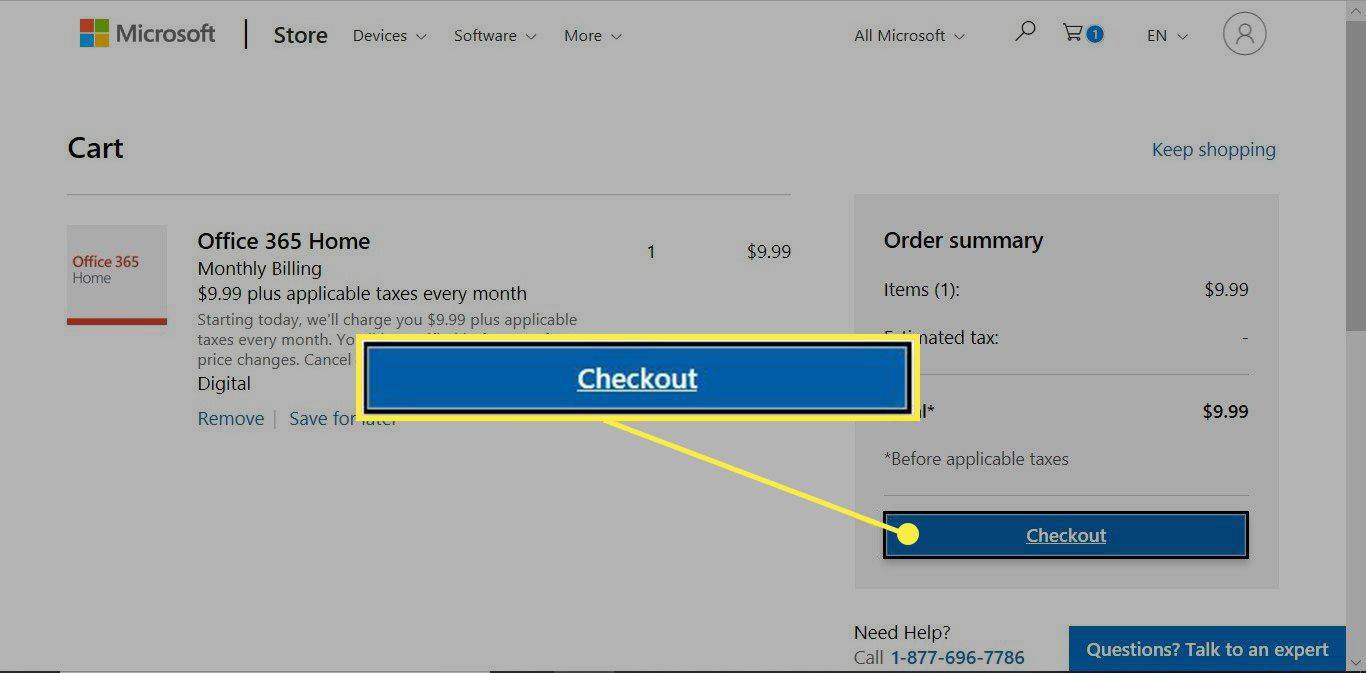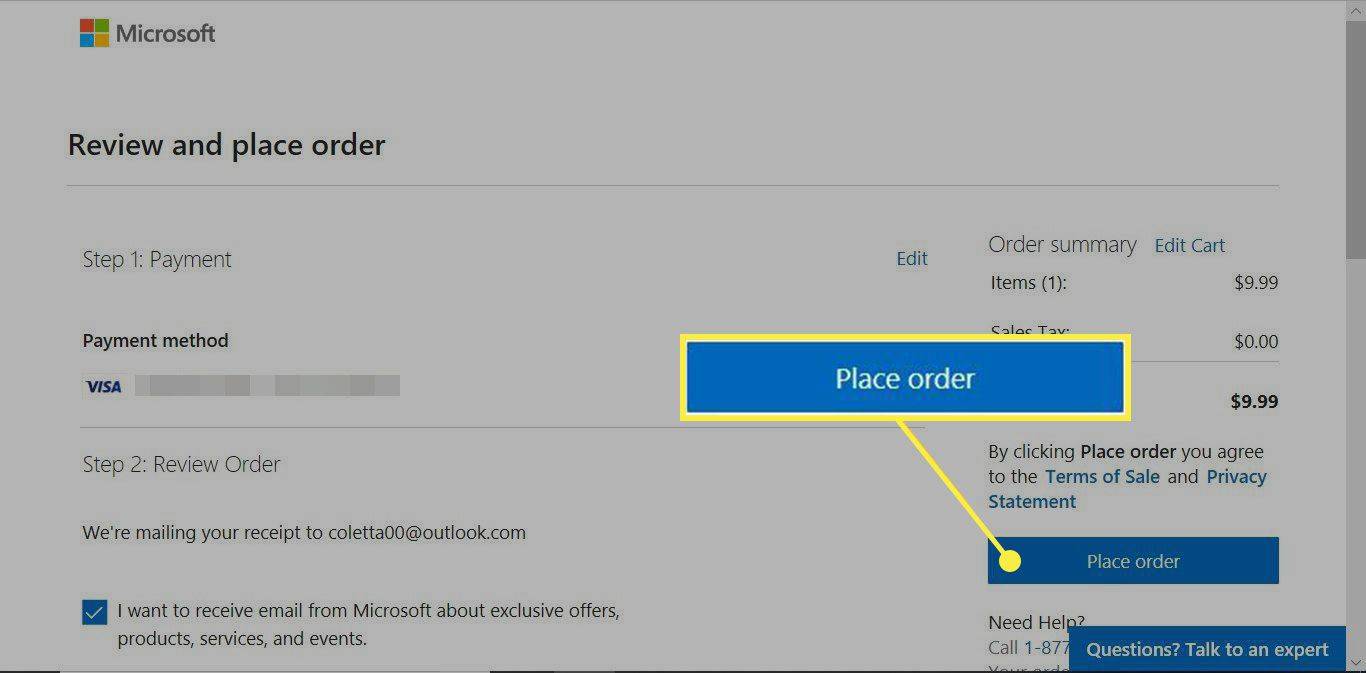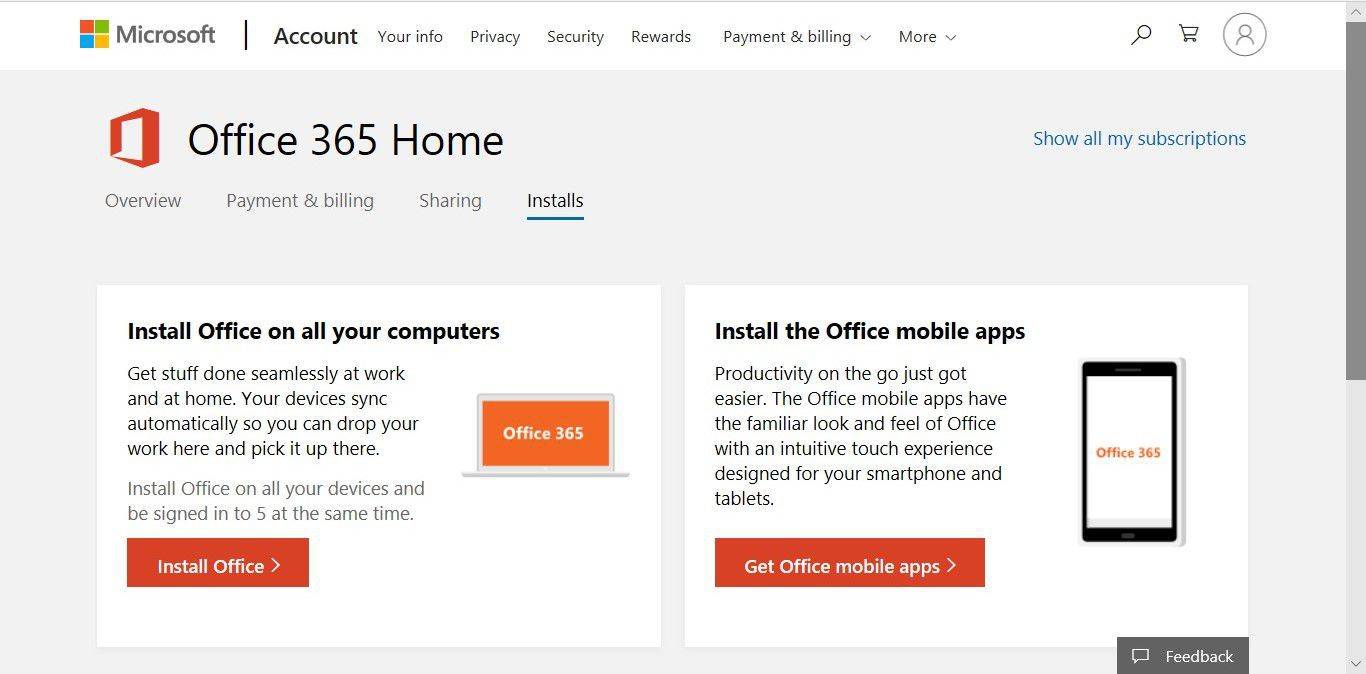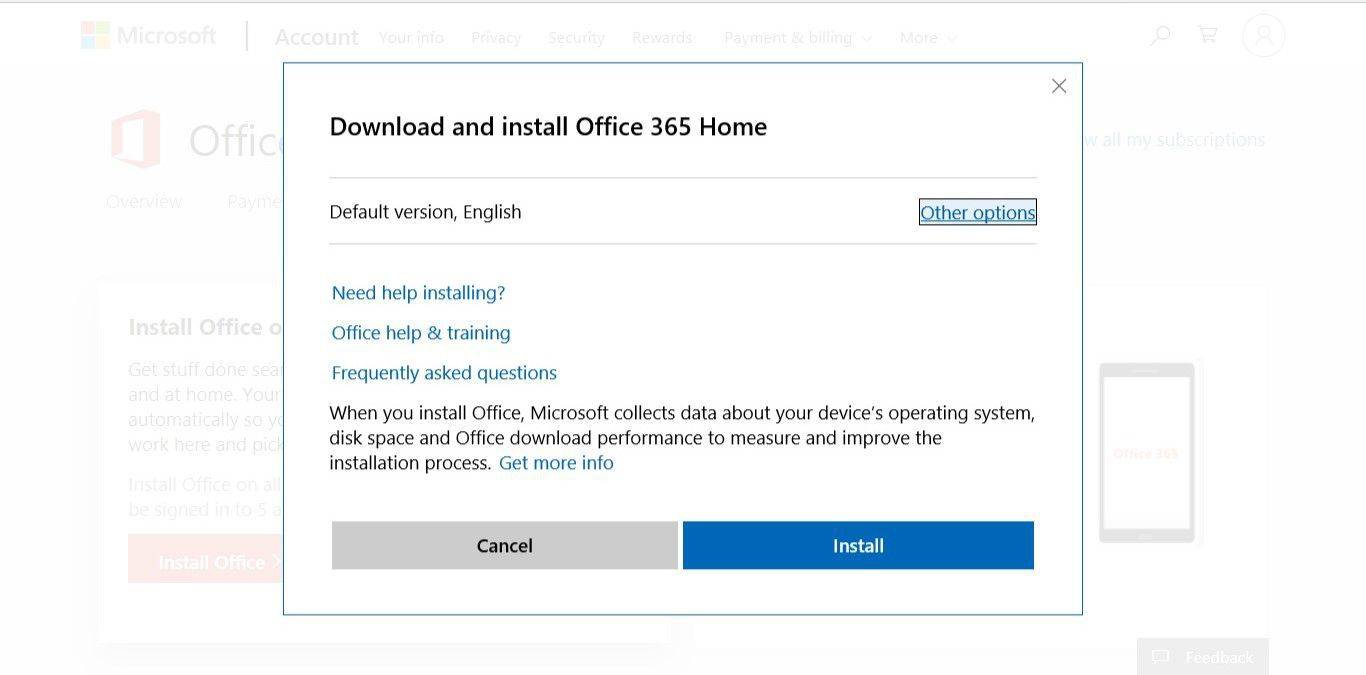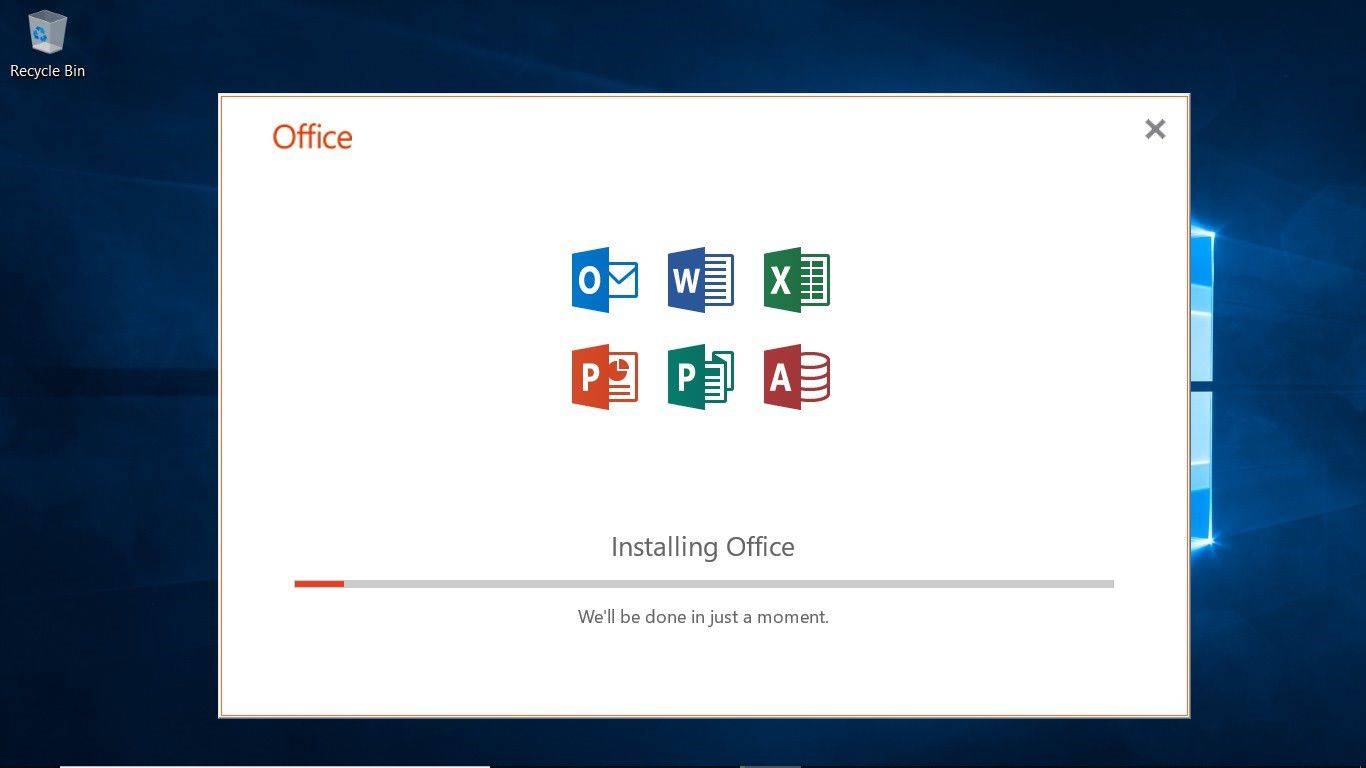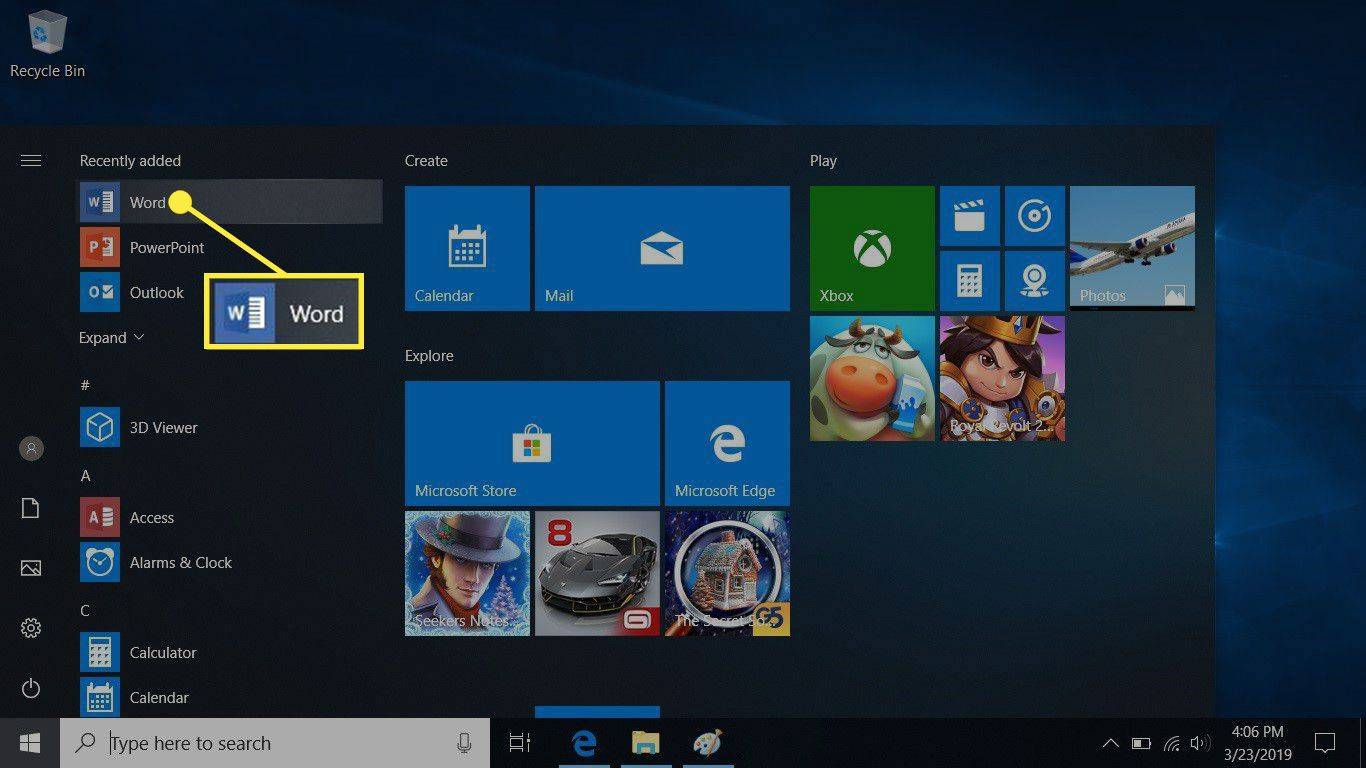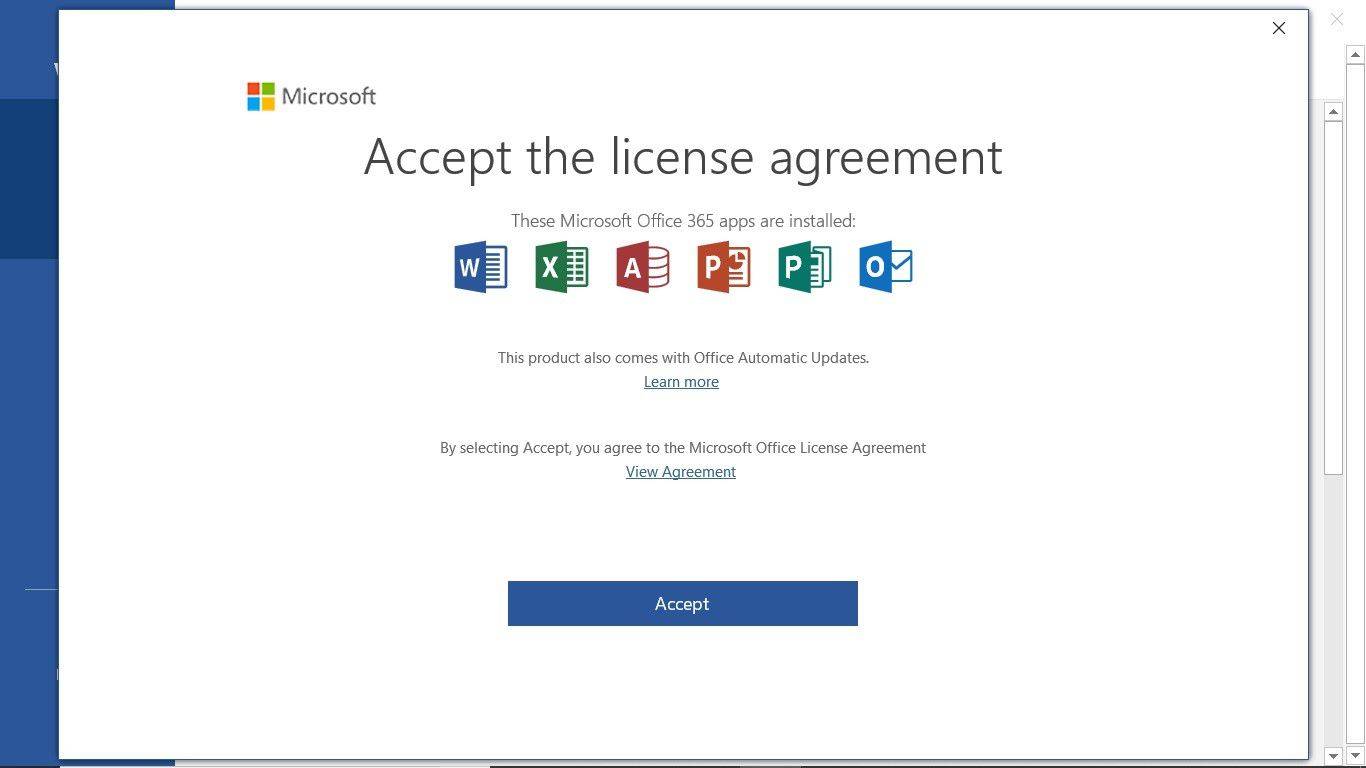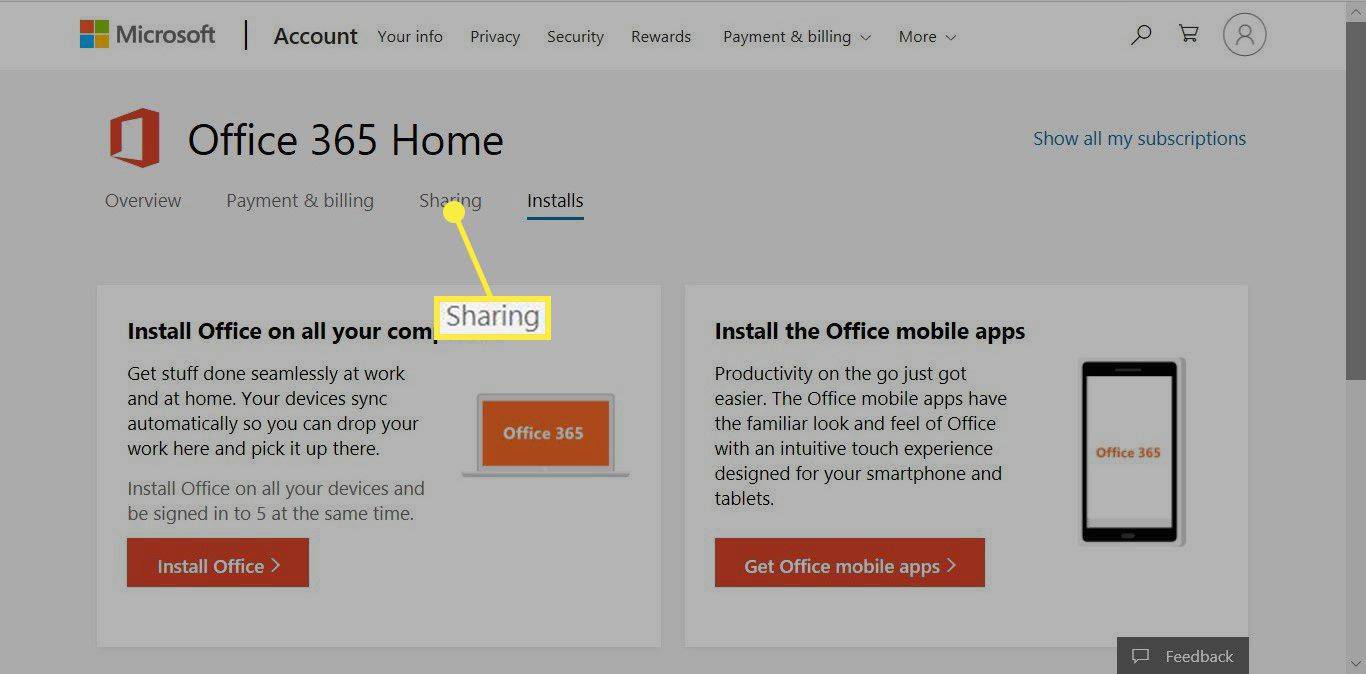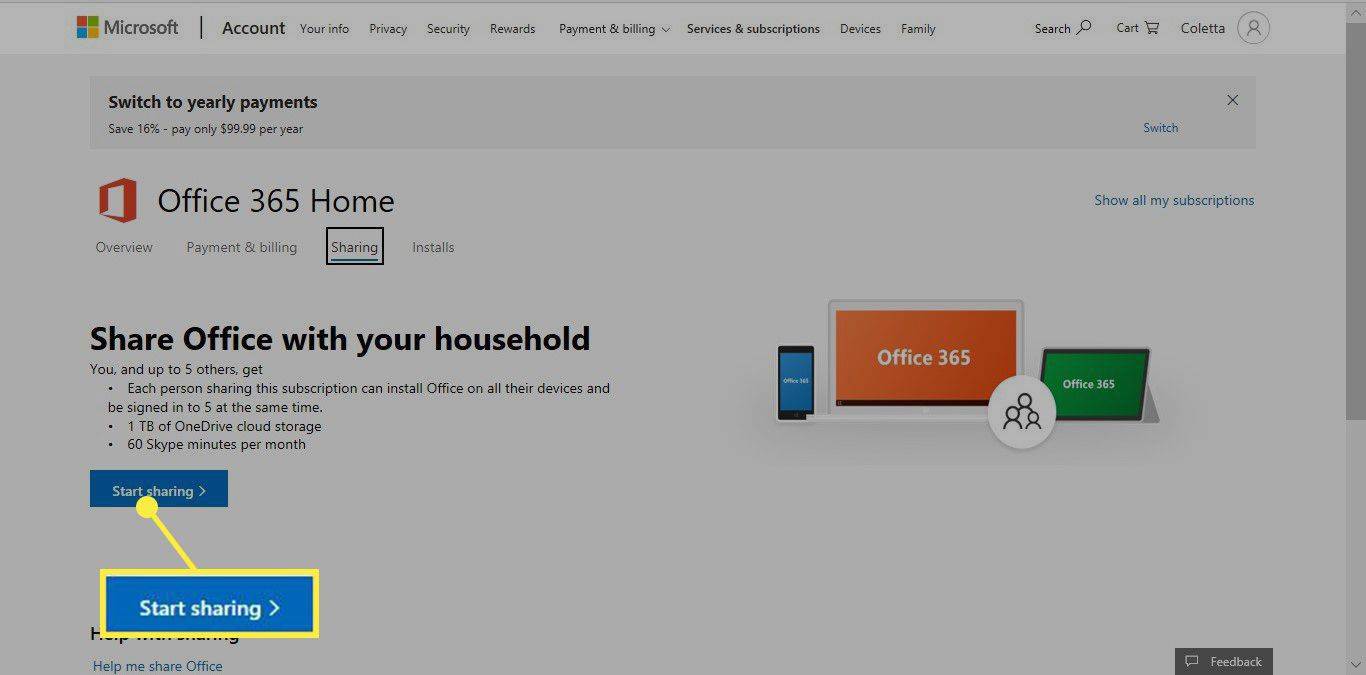알아야 할 사항
- 이동 Office.com , 계정에 로그인하고 Microsoft 365 구독을 구매하세요.
- Office.com으로 돌아가서 다음을 선택하세요. 오피스 설치 . .exe 파일을 다운로드하여 실행하세요. 화면의 지시에 따라 PC에 Office를 설치합니다.
- 앱 중 하나를 열고 로그인한 후 홈용 Microsoft 365를 활성화하세요. 라이센스 계약에 동의합니다.
Microsoft 365는 Office Online 웹 앱과 함께 Office 2019 데스크톱 앱(Word, Excel, PowerPoint 포함)을 제공하는 구독 서비스입니다. 이 문서에서는 서비스에 가입하고 컴퓨터에 앱을 설치하는 방법을 설명합니다. 이 문서의 지침은 Windows 10 장치의 Microsoft 365 Home에 적용됩니다.
가정용 구독용 Microsoft 365 구매
Microsoft 365 구독을 구매하려면 원하는 Office 버전을 선택하고 결제 정보를 제공해야 합니다.
-
웹 브라우저를 열고 Office.com으로 이동합니다.
-
Microsoft 계정에 로그인하세요.
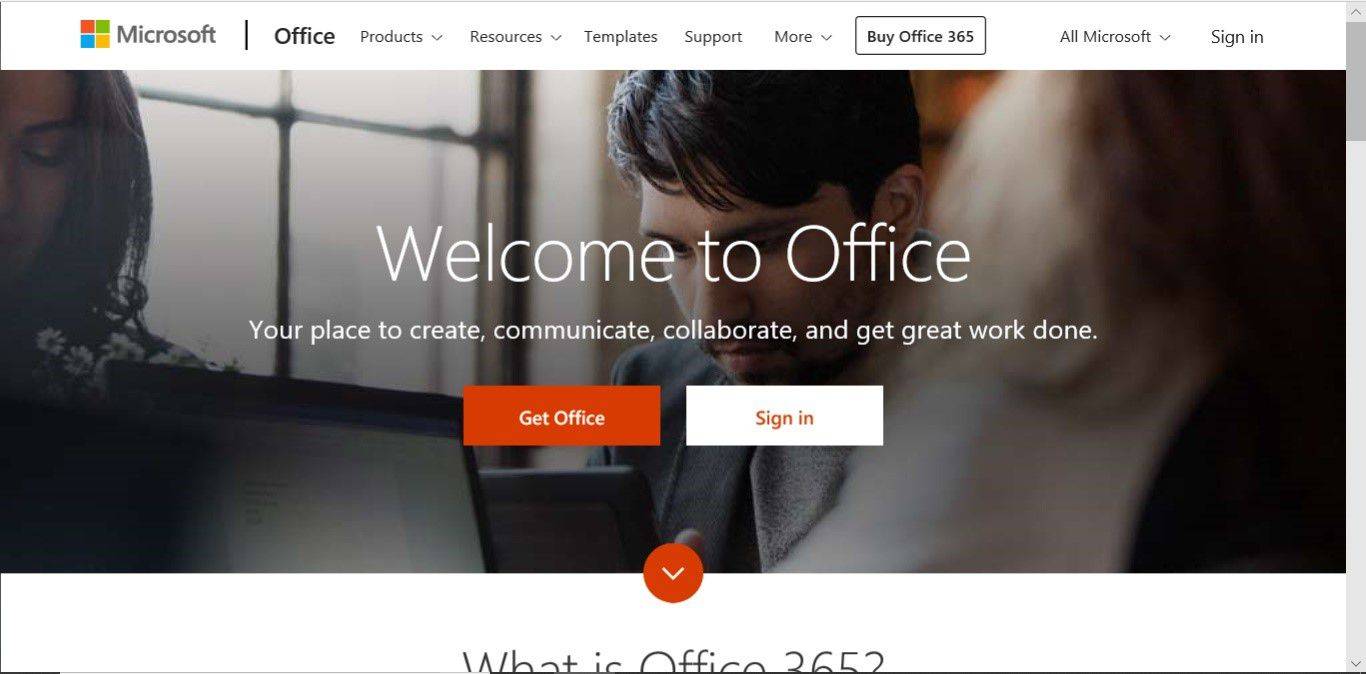
-
로그인하면 Office Online 앱에 액세스하고 Office 구독을 관리할 수 있는 Office 포털이 열립니다.
-
선택하다 사무실 구매 .
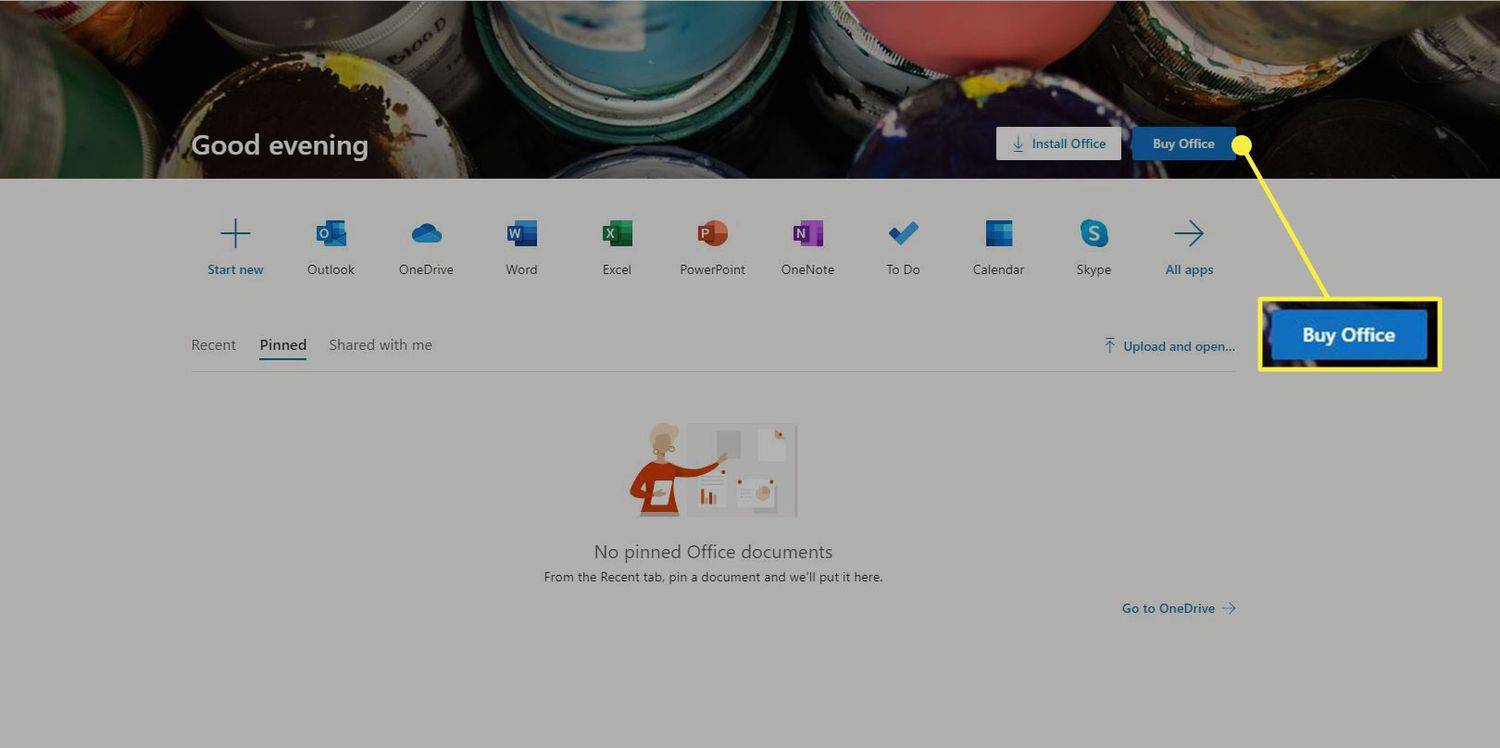
-
선택하다 지금 구매 연간 구독료를 지불하려는 경우 원하는 Office 구독에 대해. 또는 선택하세요. 또는 월 .99에 구매 월간 구독료를 지불하려는 경우.
Microsoft 365를 구입하기 전에 테스트해 보고 싶으신가요? 선택하다 무료로 사용해 보세요 Microsoft 365 30일 평가판에 등록하세요.
-
장바구니의 정보를 검토하고 선택하세요. 점검 .
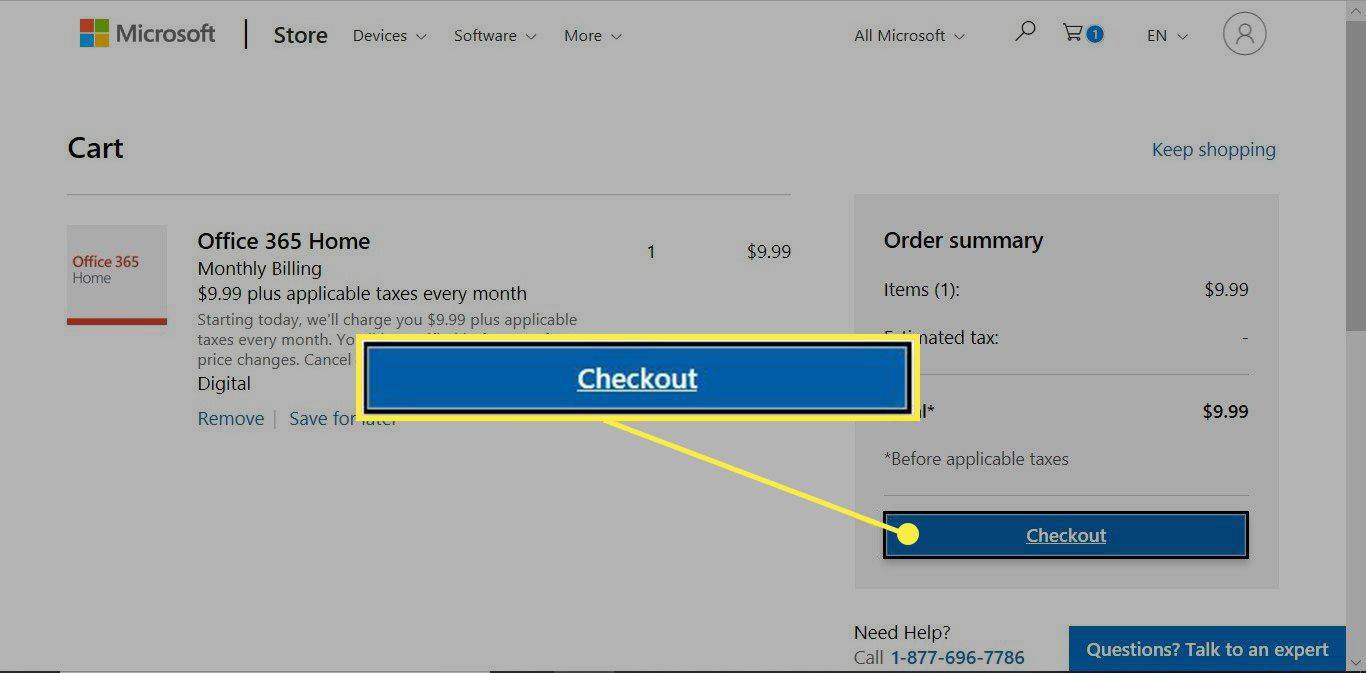
-
결제 유형을 선택하세요. 다음 중 하나를 선택하세요. 신용 카드 또는 직불 카드 , 페이팔 , 또는 은행 계좌 .
-
결제 세부정보를 입력하세요.
-
선택하다 구하다 .
-
선택하다 주문하기 .
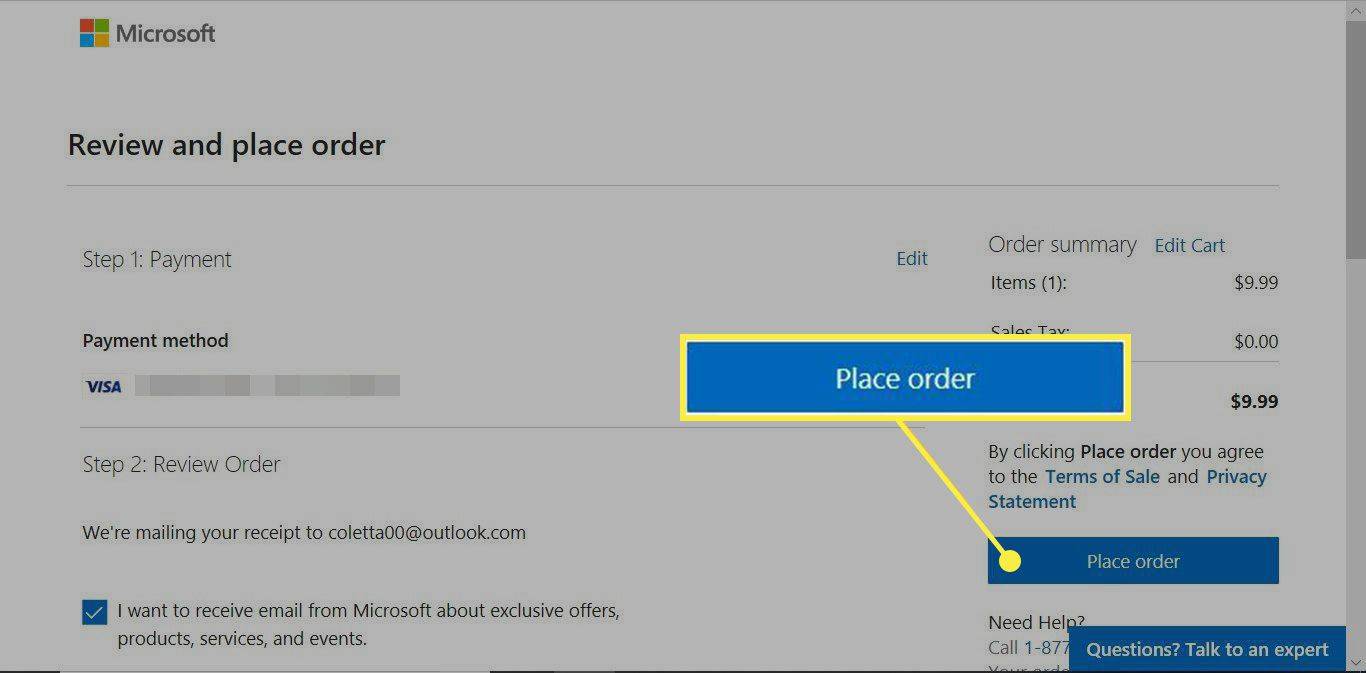
-
주문이 처리되고 거래에 대한 이메일 영수증을 받게 됩니다.
가정용 Microsoft 365 설치
Microsoft 365 구독을 구매한 후 PC에 Office를 설치하세요.
Facebook 메시지를 이메일로 전달하는 방법
-
Office를 설치하려는 컴퓨터를 사용하세요.
-
로 이동 Microsoft 365 포털 페이지를 방문하여 Microsoft 계정에 로그인하세요.
-
선택하다 오피스 설치 .

-
에 마이크로소프트 365 홈 웹페이지, 선택 오피스 설치 .
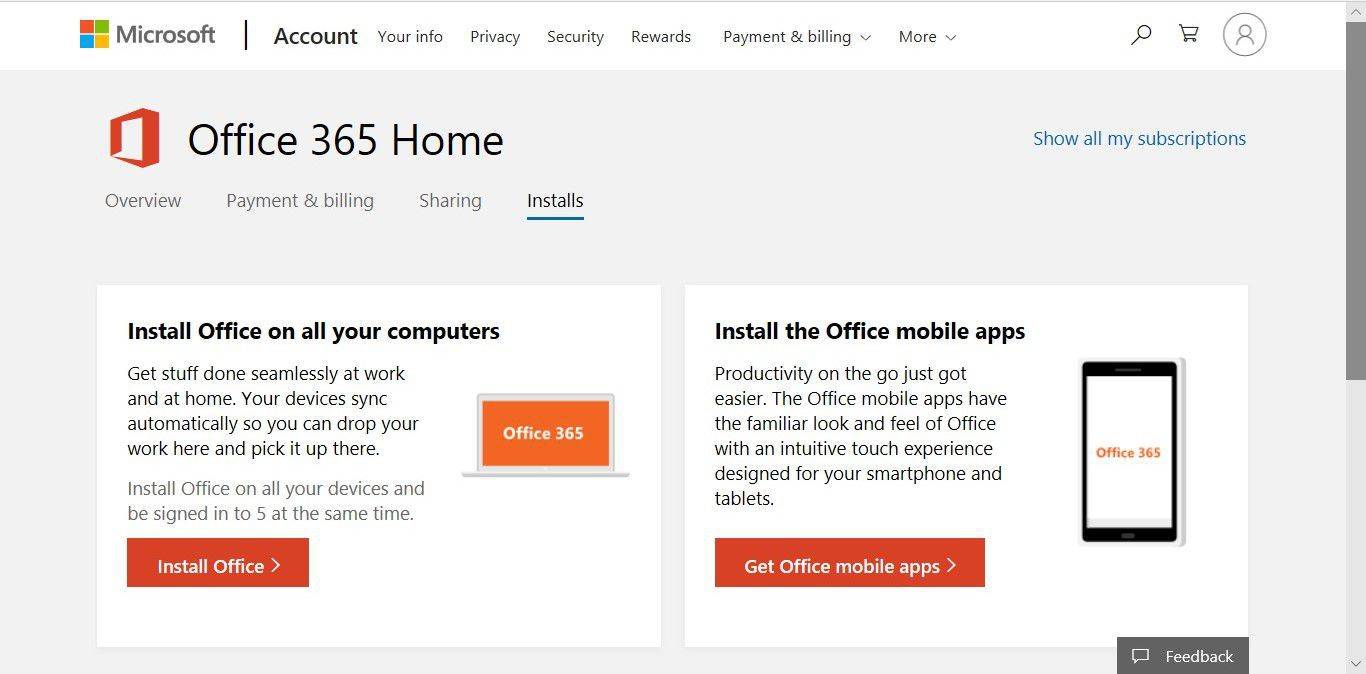
-
에 Microsoft 365 홈 다운로드 및 설치 화면, 선택 설치하다 .
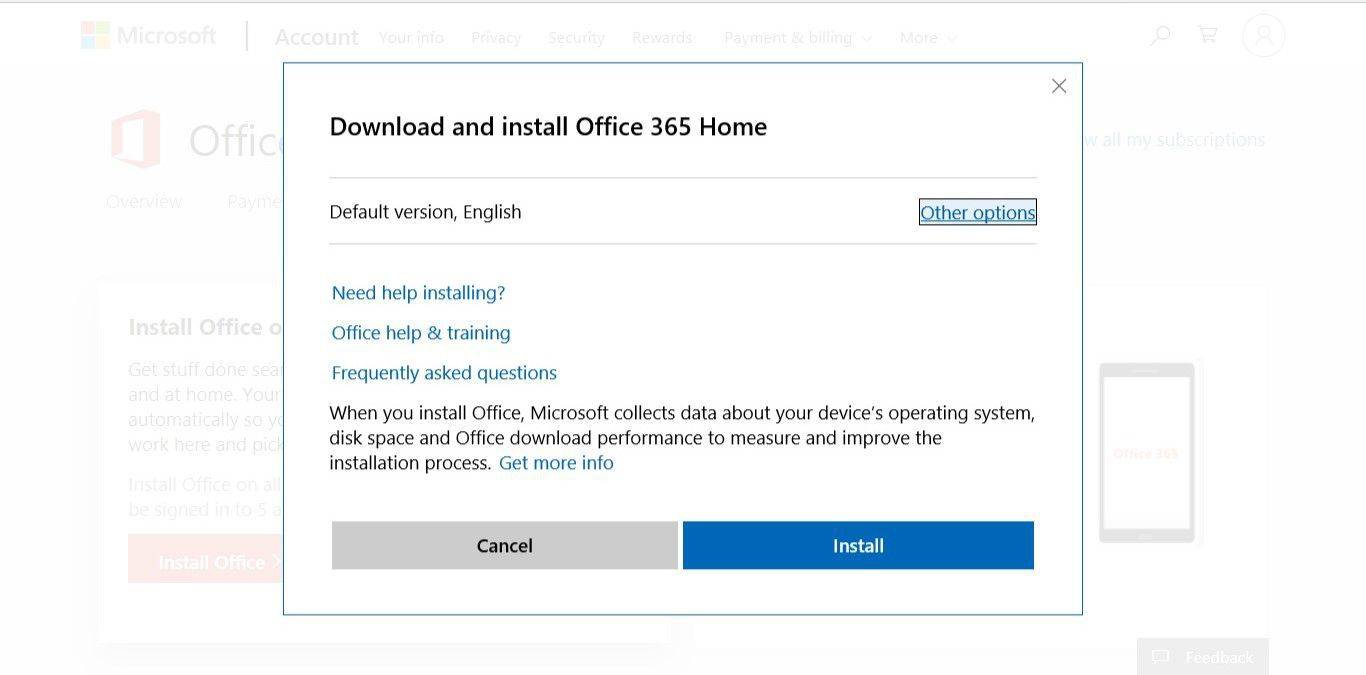
-
사용하는 웹 브라우저에 따라 다음 메시지가 표시됩니다. 달리다 또는 구하다 다운로드한 파일이 나타날 수 있습니다. 선택하다 달리다 .
-
Office는 준비를 마친 다음 Office 앱을 설치합니다.
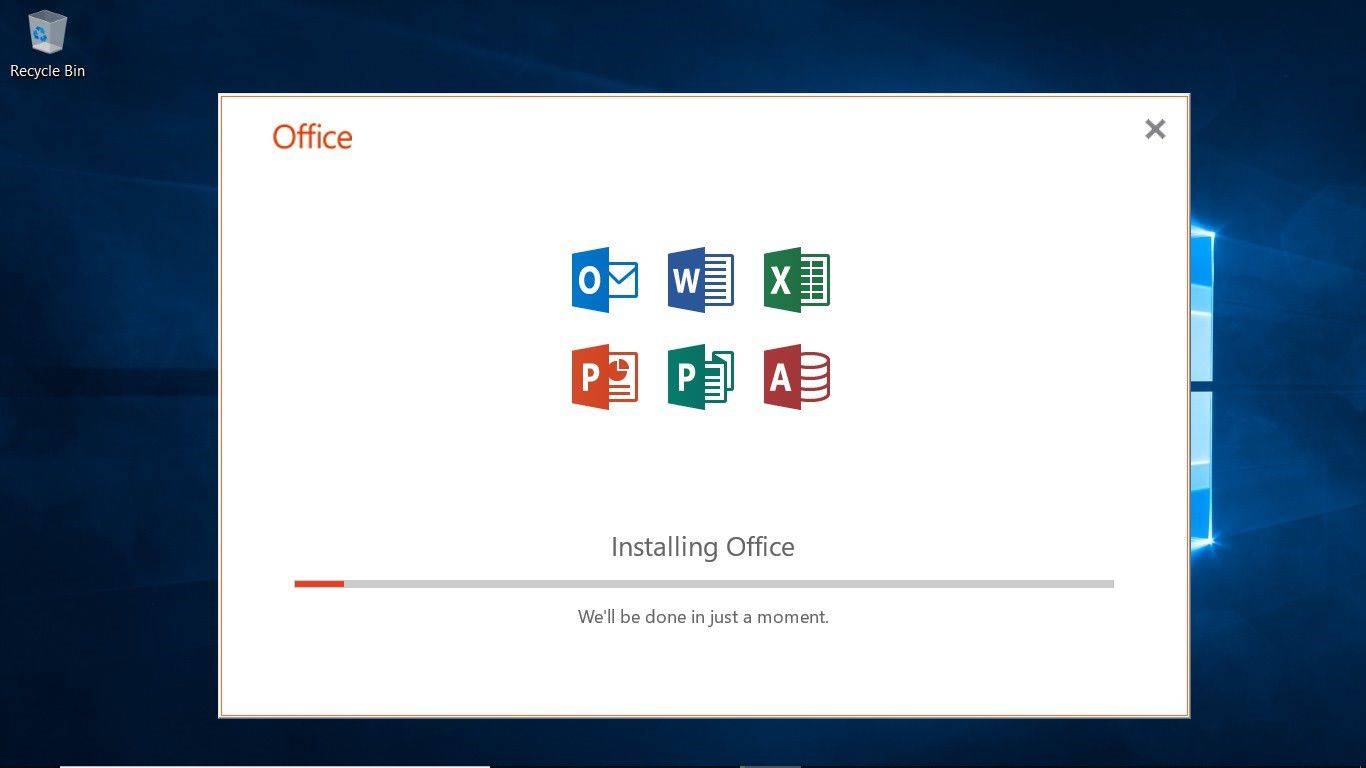
-
설치가 완료되면 Office에서 Office 모바일 앱에 대한 다운로드 링크를 받기 위해 이메일이나 전화번호를 입력하라는 메시지를 표시할 수 있습니다.
가정용 Microsoft 365 활성화
Office가 설치되면 구독을 활성화하세요.
Office를 활성화하려면:
-
Word와 같은 Office 앱 중 하나를 엽니다.
마인 크래프트에서 시간을 확인하는 방법
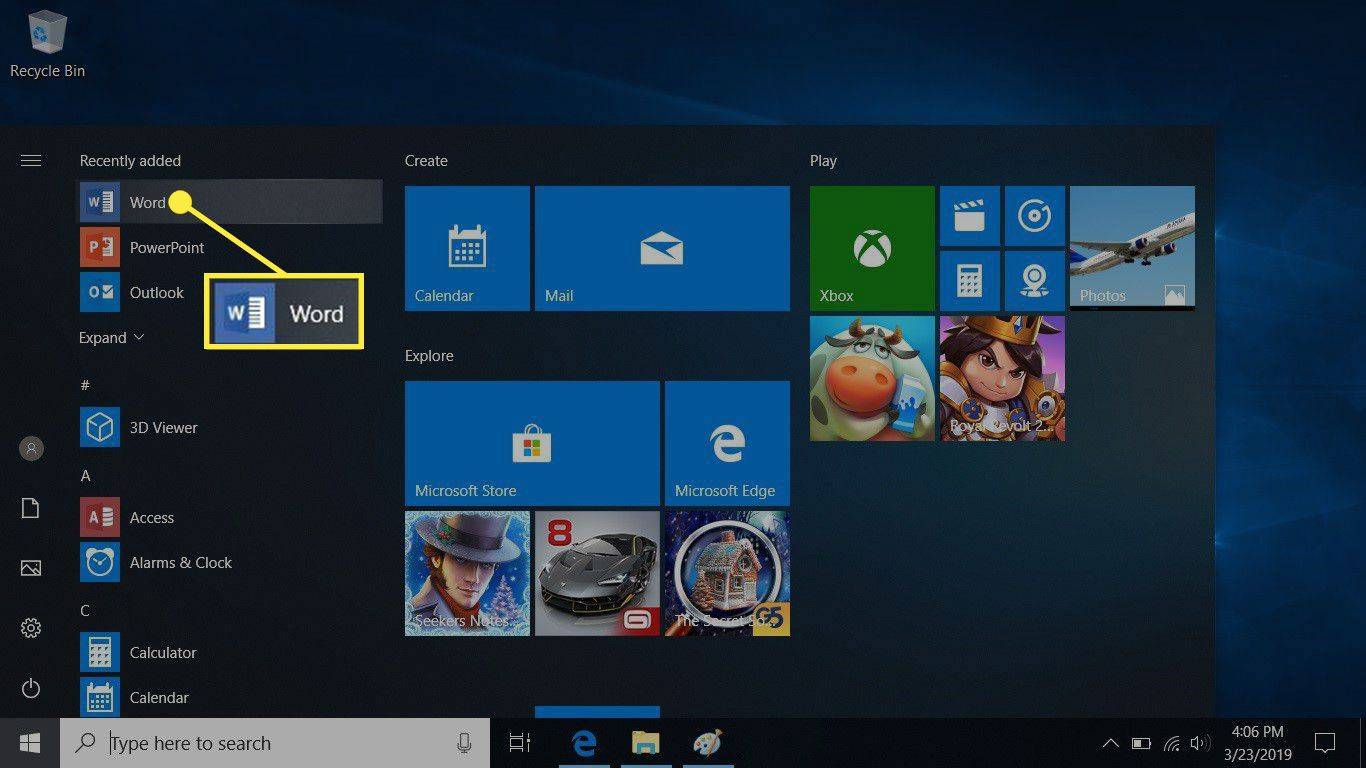
-
Microsoft 이메일 주소와 비밀번호를 입력하세요.
-
에 라이센스 계약에 동의하세요 화면, 선택 수용하다 .
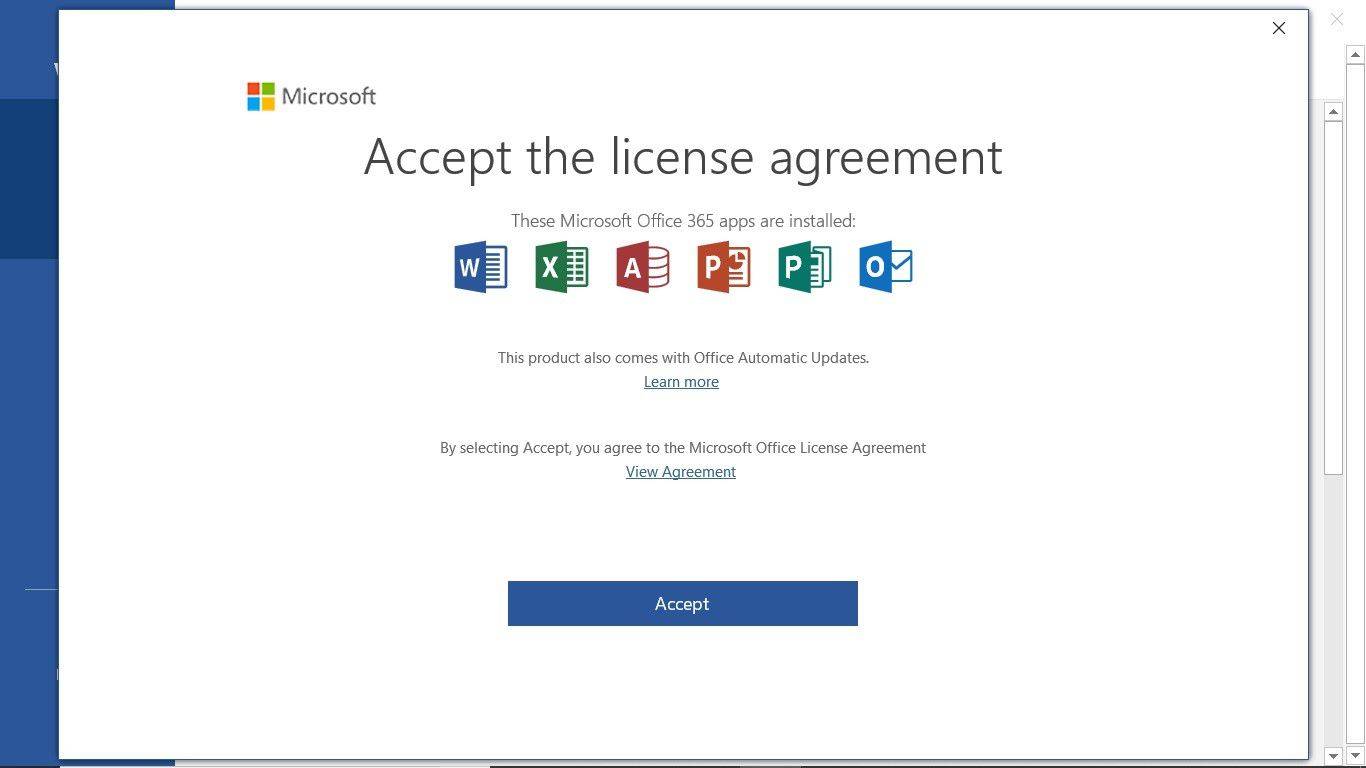
-
Office 앱이 열리면 Office 문서와 스프레드시트를 만들 준비가 됩니다.
다른 장치에 Microsoft 365 설치
원하는 만큼 많은 장치에 Office 구독을 설치할 수 있습니다.
5개의 장치에서 동시에 Office에 로그인할 수 있습니다.
다른 PC에 Office를 설치하려면 Office를 설치하려는 컴퓨터를 사용하고 Microsoft 계정에 로그인하세요. Office 포털 페이지에서 다음을 선택합니다. 오피스 설치 .
모바일 장치에 Office를 설치하려면 Office를 설치하려는 스마트폰이나 태블릿을 사용하세요. 그런 다음 Google Play, Apple Store 또는 Windows Store로 이동하여 앱을 다운로드하세요.
Microsoft 365 Home 구독을 다른 사람과 공유하세요
다른 가족 구성원이 Microsoft 365를 사용하는 경우 구독을 구매할 필요가 없습니다. Microsoft 365 Family 구독을 다른 5명과 공유할 수 있습니다.
Microsoft 365 구독을 공유하면 각 사용자는 다음에 액세스할 수 있습니다.
-
Microsoft 365를 설정하는 데 사용한 Microsoft 계정으로 로그인합니다.
-
에 사무실 포털 페이지, 선택 오피스 설치 .

-
선택 나누는 탭.
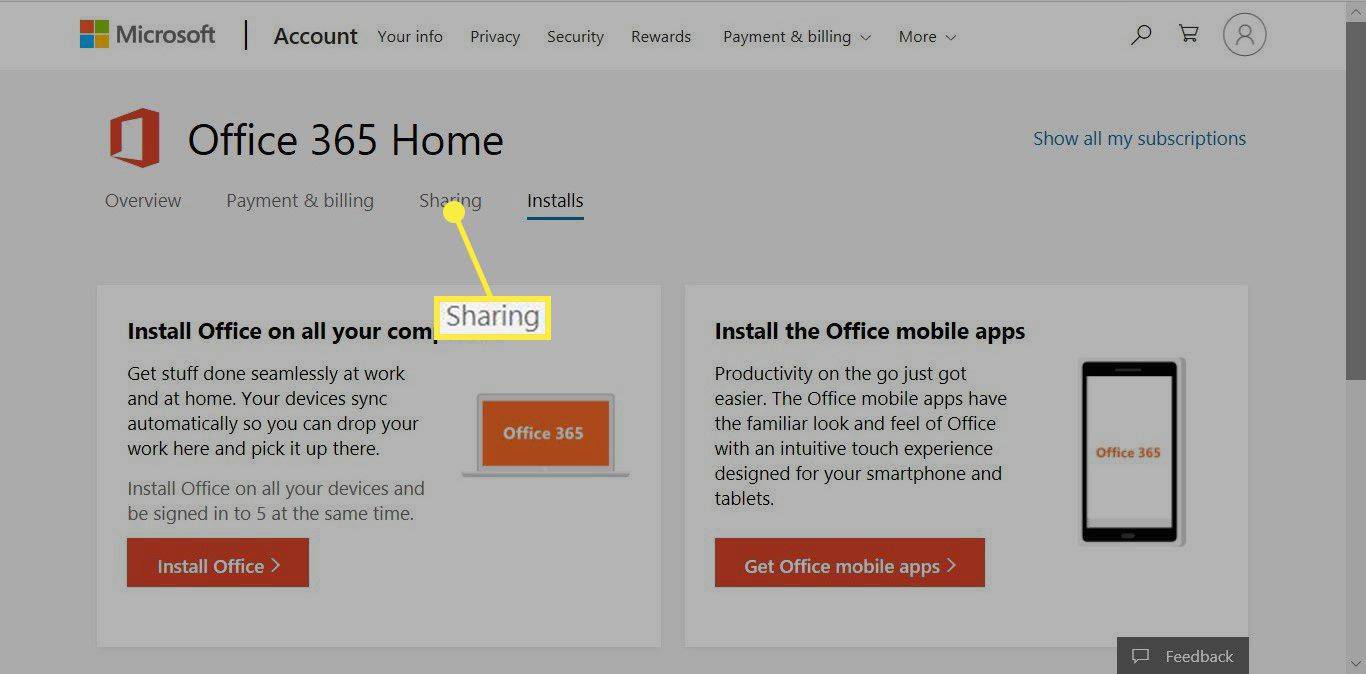
-
선택하다 공유 시작 .
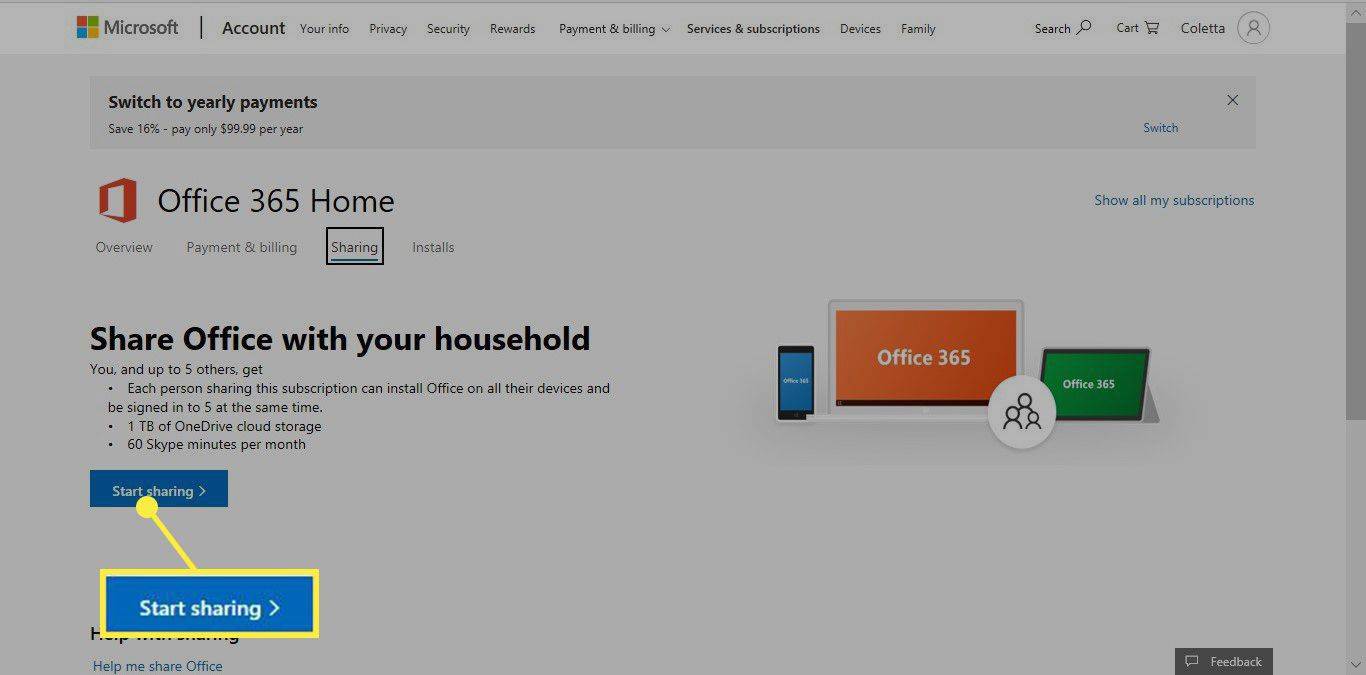
-
에 공유오피스 창에서 다음 중 하나를 선택합니다.
-
가족 구성원은 링크를 받으면 해당 링크를 사용하여 PC에 Office를 설치합니다.
- Mac에 Office 365를 어떻게 설치하나요?
Office.com으로 이동하여 로그인합니다. 오피스 설치 그리고 다운로드를 시작하세요. 다운로드가 완료되면 다음으로 이동하세요. 파인더 > 다운로드 그리고 설치 파일을 더블클릭하세요. 설정 프롬프트에 따라 메시지가 나타나면 Mac 사용자 이름과 비밀번호를 입력하고 다음을 선택하세요. 소프트웨어 설치 .
- Office 365를 몇 대의 컴퓨터에 설치할 수 있나요?
모든 장치에 Office 365를 설치하고 최대 5개의 장치에 동시에 로그인할 수 있습니다. 여기에는 PC, Mac, 모바일 장치가 포함될 수 있습니다. 5개 이상의 장치에 로그인하는 경우 Office 365는 한도를 유지하기 위해 자동으로 로그아웃됩니다.
- Office 365를 설치하는 데 얼마나 걸리나요?
Office 365 설치에는 15~30분 정도 소요됩니다. 시간이 더 오래 걸리거나 설치가 중단된 것처럼 보이면 인터넷 속도나 연결에 문제가 있을 수 있습니다.
이메일로 초대 : 이메일 메시지로 링크를 보냅니다.링크를 통해 초대 : 복사하여 이메일, 문자 메시지 또는 기타 방법으로 상대방에게 제공할 수 있는 링크를 생성합니다.다양한 Microsoft 365 구독 살펴보기
Microsoft는 여러 가지를 제공합니다. Microsoft 365 구독 수준 . 세 가지 수준은 가정 사용자를 대상으로 합니다.
마이크로소프트 365 제품군 : 최대 6명의 사용자가 이 구독을 공유할 수 있습니다. 각 사용자는 모든 장치에 Office 앱을 설치할 수 있으며 1TB의 OneDrive 클라우드 저장소에 액세스할 수 있습니다.마이크로소프트 365 퍼스널 : 이 구독은 사용자 1명을 위한 것이지만 모든 장치에 Office 앱을 설치할 수 있습니다. 또한 1TB의 OneDrive 클라우드 저장소에 액세스할 수 있습니다.사무실 가정 및 학생 2019 : Office의 일회성 구매이며 Word, Excel, PowerPoint가 포함되어 있습니다. Office 앱은 하나의 PC 또는 Mac에만 설치할 수 있으며 해당 버전에는 OneDrive 클라우드 저장 공간이 제공되지 않습니다. 자주하는 질문재미있는 기사
에디터의 선택

인터넷에서 가장 편견 없는 뉴스 출처
뉴스를 읽기 위해 온라인에 접속하는 것은 불확실한 오락이 되었으며 거의 모든 뉴스 매체가 한 방향 또는 다른 방향으로 편향되어 있습니다. 언론에 대한 대중의 신뢰는 사상 최저 수준입니다.

공개 도메인 이미지를 위한 최고의 사이트 9곳
공개 도메인 이미지는 개인적 및 상업적 용도로 무료입니다. 모든 프로젝트에 대한 공개 도메인 사진이 있는 최고의 사이트입니다.

태그 아카이브 : Numix GTK 테마

VLC에서 자막을 동기화하는 방법
자막이 있는 영화를 볼 때 VLC로 열 수 있습니다. 자막이 올바르게 동기화되면 자막을 보고 동시에 오디오 트랙을 들을 수 있습니다. 단, 자막이 너무 빠르거나 늦게 나타날 수 있습니다.

Windows 10에서 고전적인 이전 작업 관리자 받기
다음은 Windows 10에서 시스템 파일을 교체하거나 권한을 수정하지 않고 작업 관리자와 같은 이전 / 클래식 Windows 7을 다시 가져올 수있는 방법입니다.
![Instagram에서 인증받는 방법 [2021 년 1 월]](https://www.macspots.com/img/instagram/88/how-get-verified-instagram.jpg)
Instagram에서 인증받는 방법 [2021 년 1 월]
모방은 진심으로 아첨하는 형태 일 수 있지만 소셜 미디어에서 다른 사람을 사칭 할 권리를 부여하지는 않습니다. 유명인이 이런 식으로 잘못 표현 될 가능성이 가장 높지만 나머지는

Facebook에 게시 한 후 태그를 지정하는 방법
그래서 단체 사진을 업로드하고 친구 태그를 잊으 셨나요? 걱정하지 마세요. 그들이 알아 채기도 전에 상황을 바로 잡을 수 있습니다. Facebook을 사용하면 몇 년이 지났더라도 모든 타임 라인 게시물을 편집 할 수 있습니다. 의
-
Microsoft 365 Home 구독을 공유하려면: